win8系统火狐浏览器如何安装新插件【图文】
更新日期:2023-08-25 04:17:18
来源:转载
手机扫码继续观看

Firefox浏览器(火狐)运行速度快,还有丰富的插件功能颇受大家的喜爱。那么win8 64位系统火狐浏览器如何安装新插件呢?其实安装方法很简单,只要简单几个步骤就可以安装成功,有需要的用户一起来看下文具体安装步骤吧。

具体操作步骤如下:
1、首先打开火狐浏览器,并使电脑连接上internet网络;然后点击浏览器标志中的下拉菜单,弹出选项,选择其中的“附加组件”;
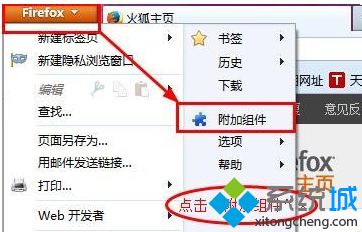
3、将会弹出新的窗口,其中就是用于我们选择插件,可以通过搜索栏就行查找自己想要的插件,也可以通过它的推荐、分类里面进行选择安装;
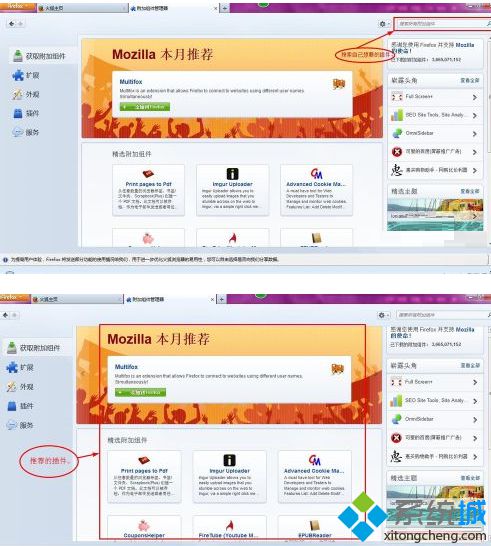
4、这里以安装一个它推荐的插件为例加以说明。比如“每日一句”这个插件,点击“添加到Firefox”便可进行下载安装;
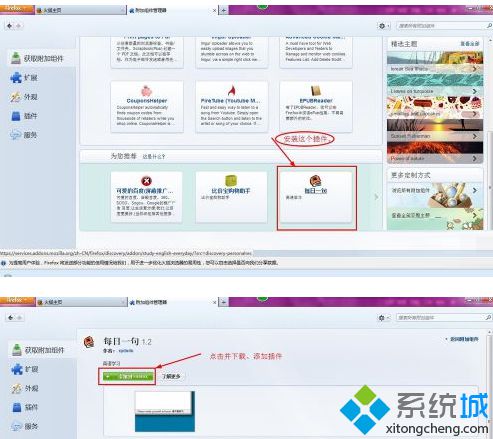
5、可以在工具栏中或者在“扩展”中查看到安装后的插件,在这里可以设置是否“禁用”或“移除”插件;
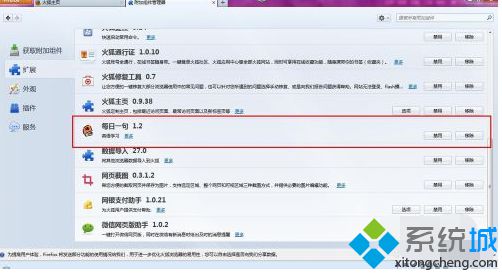
注意事项:新安装插件之后,需要重启一下火狐浏览器才能正常使用新安装的插件哦。
关于win8系统火狐浏览器安装新插件的方法介绍到这里了,如果不经常使用的插件,不仅会占用大量的资源,而且也会拖慢你的firefox浏览器的速度,我们可以点击插件右侧的“总是激活”按钮,然后在弹出菜单中选择禁用或是询问激活,这样就会大大减少系统资源的占用。
该文章是否有帮助到您?
常见问题
- monterey12.1正式版无法检测更新详情0次
- zui13更新计划详细介绍0次
- 优麒麟u盘安装详细教程0次
- 优麒麟和银河麒麟区别详细介绍0次
- monterey屏幕镜像使用教程0次
- monterey关闭sip教程0次
- 优麒麟操作系统详细评测0次
- monterey支持多设备互动吗详情0次
- 优麒麟中文设置教程0次
- monterey和bigsur区别详细介绍0次
系统下载排行
周
月
其他人正在下载
更多
安卓下载
更多
手机上观看
![]() 扫码手机上观看
扫码手机上观看
下一个:
U盘重装视频












